Tarneahela halduse üleviimistellimuste integreerimine nutika tellimusehaldusega
Oluline
Selles teemas märgitud mõned või kõik funktsioonid on saadaval eelväljaande programmi osana. Sisu ja funktsioonid võivad muutuda.
See artikkel kirjeldab, kuidas integreerida üleviimistellimusi Microsoftiga Dynamics 365 Supply Chain Management Dynamics 365 Intelligent Order Management.
Laotöötajad loovad üleviimistellimused toodete üleviimiseks ühest laost või asukohast teise. Siin on mõned üleviimistellimuste loomise tavalised põhjused:
- Toote ülekanne tootmisest jaotusteenusesse
- Lao varude jaotamine kaupluses jaotuskeskusest
- Ajutised üleviimised teise lao lattu, et vastata nõudel
- Ladude vahelised ülekanded teenuse eesmärgil, nt pakkimise ja kohandamise nõuded
Osana ettevõtte kannetes nähtavuse laiendamise ja nähtavuse pakkumise protsessist tutvustatakse nutikas tellimusehalduses üleviimistellimuse üksust. See üksus sisaldab järgmisi funktsioone:
- Saadaval on üleviimistellimuste topeltkirjutuse tugi, Dataverse nii et üleviimistellimuse andmed liiguvad sujuvalt nutikast tellimusehaldusest sisse ja on nähtavad reaal- või reaalajas.
- Üleviimistellimusi saab luua nutikas tellimusehalduses. Seejärel töödeldakse neid tarneahela halduses topeltkirjutuse toe kaudu.
- Üleviimistellimuste üksuse kasutajaliidese väljad on mõeldud müügitellimuse täitmisstsenaariumide toetuseks.
- Tarneahela haldusest üleviimistellimuste kande olek ja nähtavus on saadaval otse nutikas tellimusehalduses.
- Vaade Üleviimistellimuse tooted on saadaval müügitellimuse tootelehe vahekaardil ja pakub nähtavust üksikute üleviimistellimuse kannete ülekannete puhul.
Topeltkirjutusega tugi üleviimistellimuste jaoks
Enne üleviimistellimuste topeltkirjutustoe aktiveerimist peavad olema täidetud järgmised eeltingimused:
Installige või värskendage järgmisi topeltkirjutuse pakette uusimate versioonide omamise tagamiseks:
- Topeltkirjutuse põhilahenduse pakett
- Topeltkirjutuse rakenduse tuumpakett
- Topeltkirjutuse finantspakett
- Topeltkirjutuse inimressursside pakett
Kui müügitellimuste topeltkirjutus on juba teie keskkonnas installitud, veenduge selle ajas.
Kui nutika tellimusehalduse vanem versioon töötab teie eksemplaris ja topeltkirjutus on juba installitud, veenduge, et impordite ostutellimuste ja üleviimistellimuste kasutajakogemuse (UX) lahendusepaketi.
UX-i paketi installimise üldjuhised uutele kasutajatele
- Kui installite esmalt nutika tellimusehalduse uuesti, peate enne UX-paketi lahenduse importimist installima topeltkirjutuse lahenduse.
- Kui installite esmalt topeltkirjutuse lahenduse uuesti, imporditakse UX-paketi lahendus installi osana. Seejärel saate installida nutika tellimuste halduse.
Eeltingimuste tabelite esialgne sünkroonimine
Pärast kõigi eelnevate eeltingimuste täitmist Dataverse peate sünkroonima tarneahela halduse vahelised viiteandmed ja enne, kui saate luua uusi üleviimistellimusi ja töötada olemasolevate üleviimistellimustega. Kasutate algset kirjutusfunktsiooni, et tuvastada tabeli seosed ja leida tabelid, mida peate antud kaardi jaoks lubama.
Topeltkirjutuse sünkroonimise sätetes näete eeltingimustabeleid nii üleviimistellimuste päiste tabeli kui ka üleviimistellimusetoodete tabelikaardi puhul.
Üleviimistellimuse päise tabeli kaardi jaoks tuleb sünkroonida järgmised tabelid:
- Saidid
- Töötaja
- Tarneviisid
- Tarnetingimused
- Laod
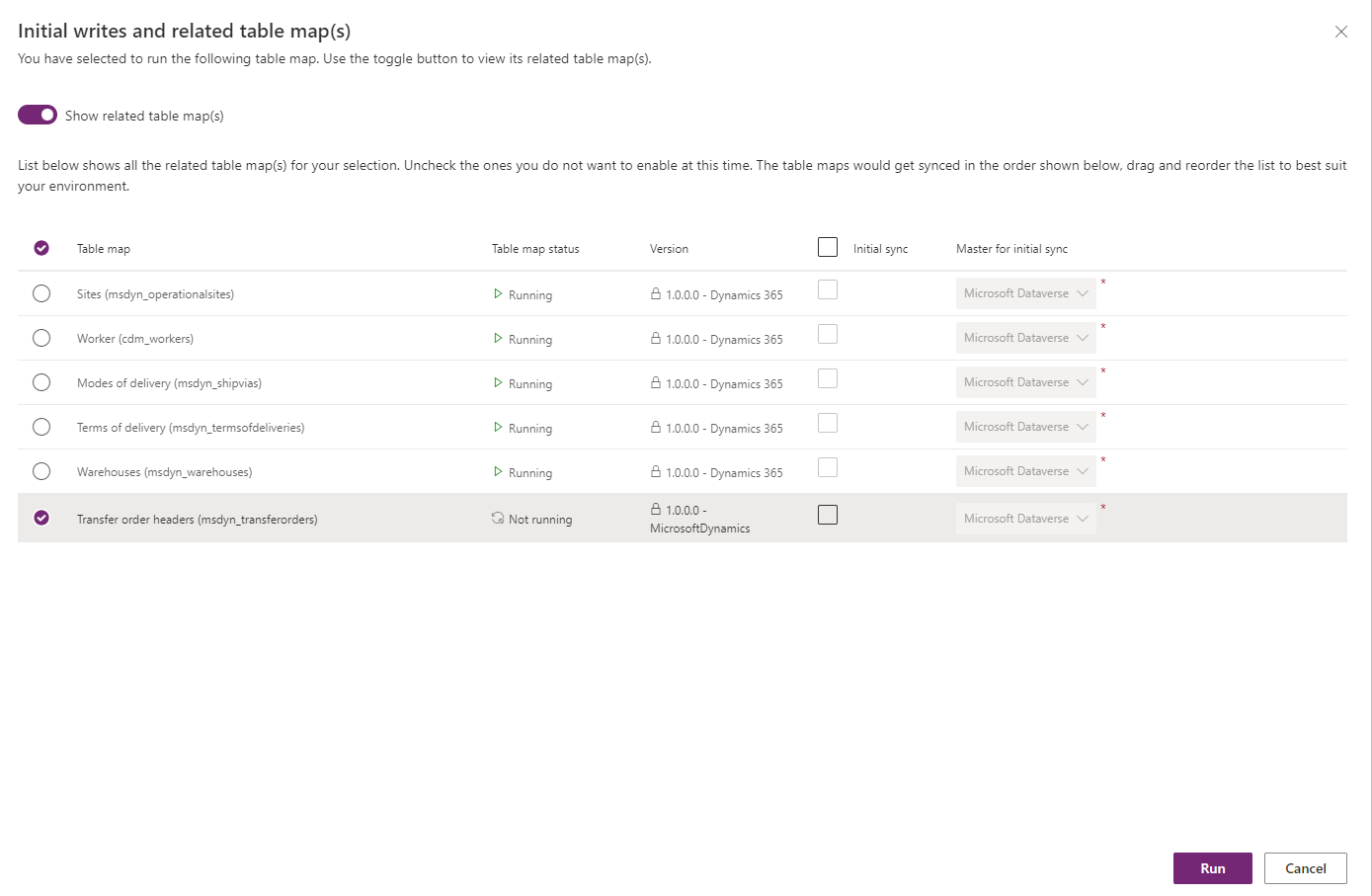
Tabeli Üleviimistellimuse tooted vastendamiseks tuleb sünkroonida järgmised tabelid:
- Töötaja
- Tarneviisid
- Tarnetingimused
- Laadid
- Värvid
- Konfiguratsioonid
- Suurused
- Valuutad
- Ühikud
- CDS väljastatud eristatavad tooted
- Saidid
- Laod
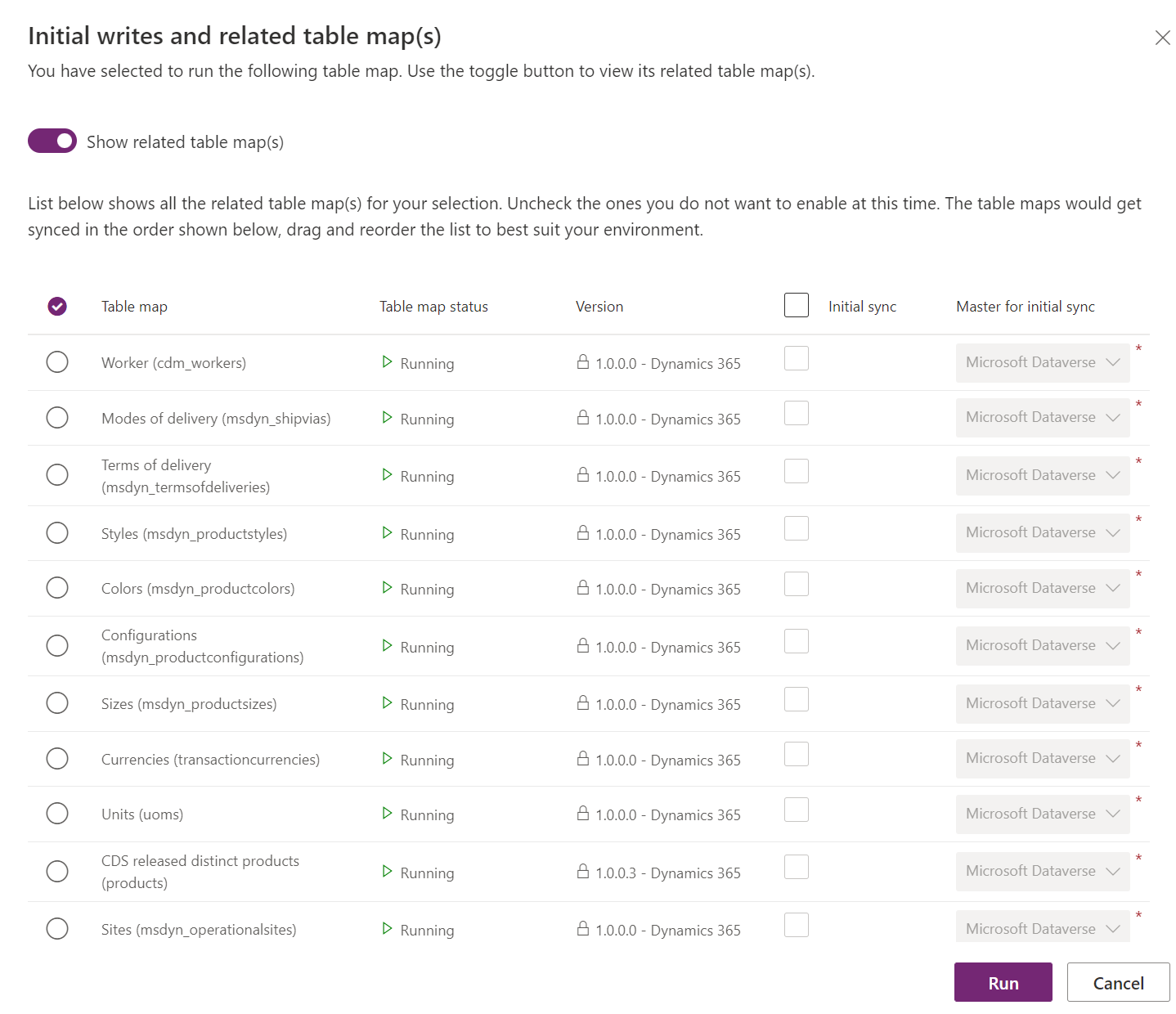
Lisateavet topeltkirjutuse vastendamise viidete kohta vt topeltkirjutuse vastendamise viitest.
Üleviimistellimuse loomine
Üleviimistellimuse loomiseks järgige neid samme.
Valige üleviimistellimused vasakpoolsel navigeerimispaanil valiku Tellimused all.
Valige suvand Uus.
Seadke järgmised kohustuslikud väljad:
- Määrake väljal Nimi üleviimistellimuse ID. (See peaks vastama tarneahela halduses kasutatavale ID-le.)
- Seadistage väli Ettevõte.
- Määrake väljal Laost ülekantav ladu. Määrake väljal Lattu üleviimine ladu.
- Valikuline: määrake lähetuskuupäeva väljal ülekande lähetamiskuupäev, kui teate kuupäeva. Määrake väljal Vastuvõtukuupäev , millal ülekanne vastu tuleb. Võite jätta mõlemad valikulised väljad tühjaks.
Üleviimistellimuse toote loomiseks valige uus üleviimistellimuse toode ja sisestage seejärel väärtused väljadele Toode, Rea number ja Ülekantav kogus. Kui näete, et muud väljad on lukus, tulevad väärtused tarneahela halduse kaudu topeltkirjutuse sünkroonimise osana.
Kui seate päises väljadLähetuskuupäev ja Vastuvõtukuupäev, sisestatakse väärtused ridadele vaikimisi. Saate need siiski alistada.
Valige käsk Salvesta. Pärast üleviimistellimuse toodete salvestamist sünkroonitakse see tarneahela halduses edasiseks töötlemiseks.
Üleviimistellimuse ja olekuuuenduste protsess
Kuna üleviimistellimusi töödeldakse tarneahela halduses, Dataverse kajastuvad olekuvärskendused topeltkirjutuse kaudu ja muutuvad nutikas tellimusehalduses nähtavaks. Kui üleviimistellimus on saadetud, uuendatakse olekuks Saadetud päises ja ridadel. Saadetud koguse väärtus kuvatakse üleviimistellimuse tootelehel . Kui üleviimistellimus on tarneahela halduses vastu võetud, uuendatakse selle olekuks Vastu võetud päises. Pärast kauba saatmist on rea oleku väärtuseks seatud Pole.
Müügitellimuse tootelehel oleva üleviimistellimuse toodete kuva
Üleviimistellimuste vaade on saadaval müügitellimuse tootelehe vahekaardi kaudu. Üleviimistellimuste vahekaardil kuvatakse tellimuse toote ülekannete loend, k.a väljade Saadetise laduja Lattu väärtused . See vahekaart tagab müügitellimuse tootele määratud lao sissetuleva lao nähtavuse.
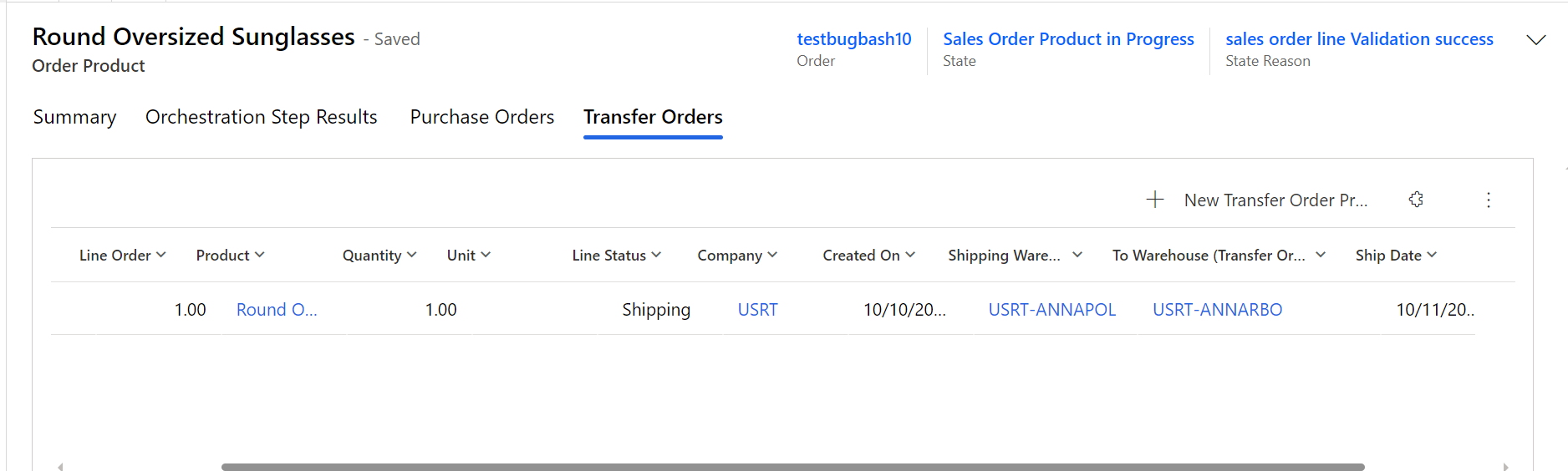
Tagasiside
Varsti tulekul: 2024. aasta jooksul tühistame GitHubi probleemide funktsiooni sisutagasiside mehhanismina ja asendame selle uue tagasisidesüsteemiga. Lisateabe saamiseks vt https://aka.ms/ContentUserFeedback.
Esita ja vaata tagasisidet